Cómo modificar el idioma en Windows 8?
Para cambiar el idioma en Windows 8, primero debes instalar el paquete de idiomas que desees siguiendo estos pasos:
- Coloca el cursor del ratón en la esquina inferior derecha y selecciona la opción Configuración.
- Luego haz clic en Panel de control.
- Ve a la sección Reloj, Idioma y Región y selecciona Agregar un idioma.
- A continuación, haz clic en Agregar un idioma:
- Selecciona el idioma deseado y haz clic en Abrir.
- En el lado derecho del idioma, haz clic en Opciones.
- Haz clic en Descargar e instalar paquete de idioma.
- El paquete de idioma de Windows 8 comenzará a descargarse e instalarse.
- Una vez descargado e instalado, repite el paso seis y haz clic en Opciones.
- Finalmente, haz clic en Convertir en el idioma principal. Cierra la sesión y el idioma seleccionado estará activado.
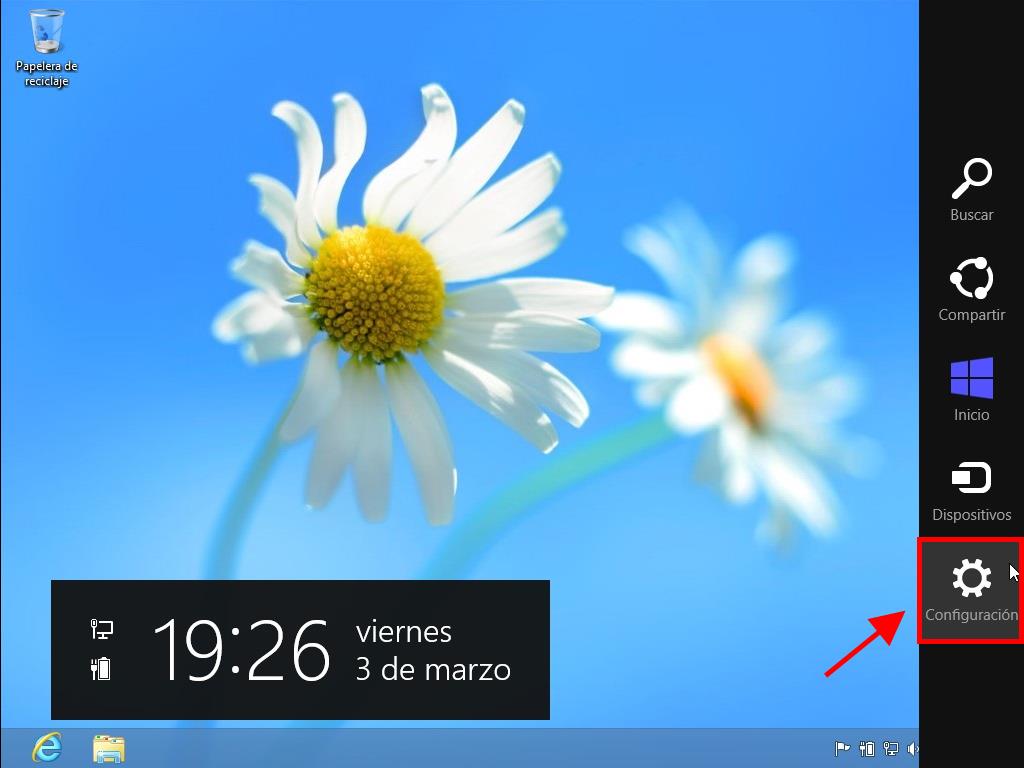
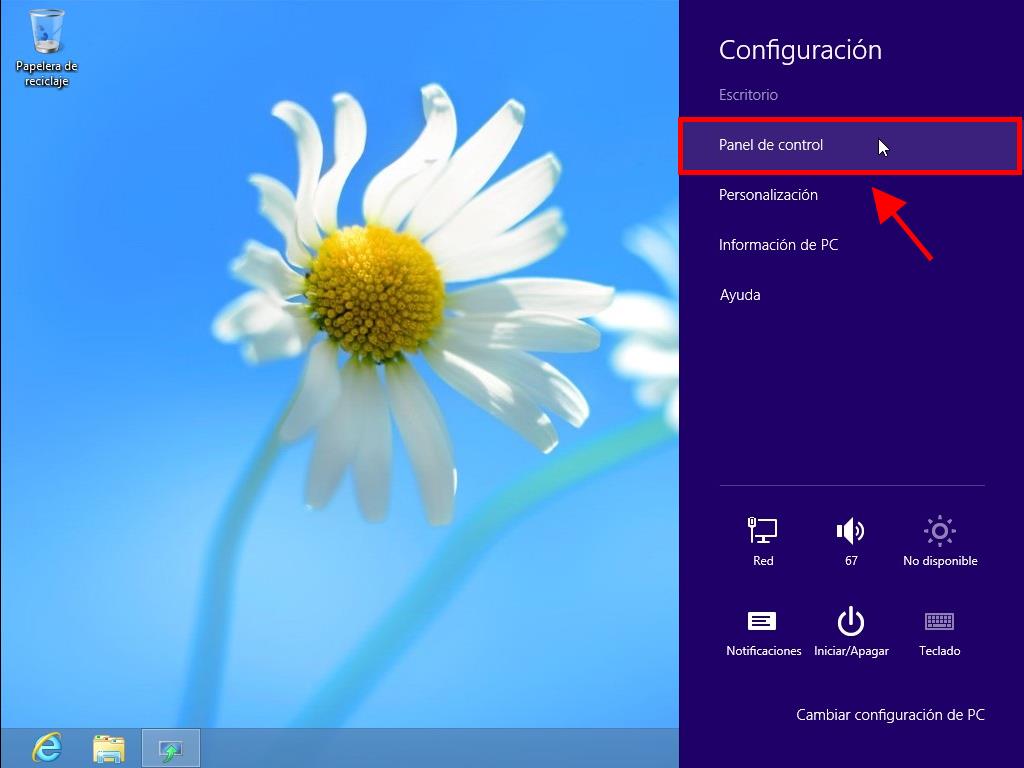
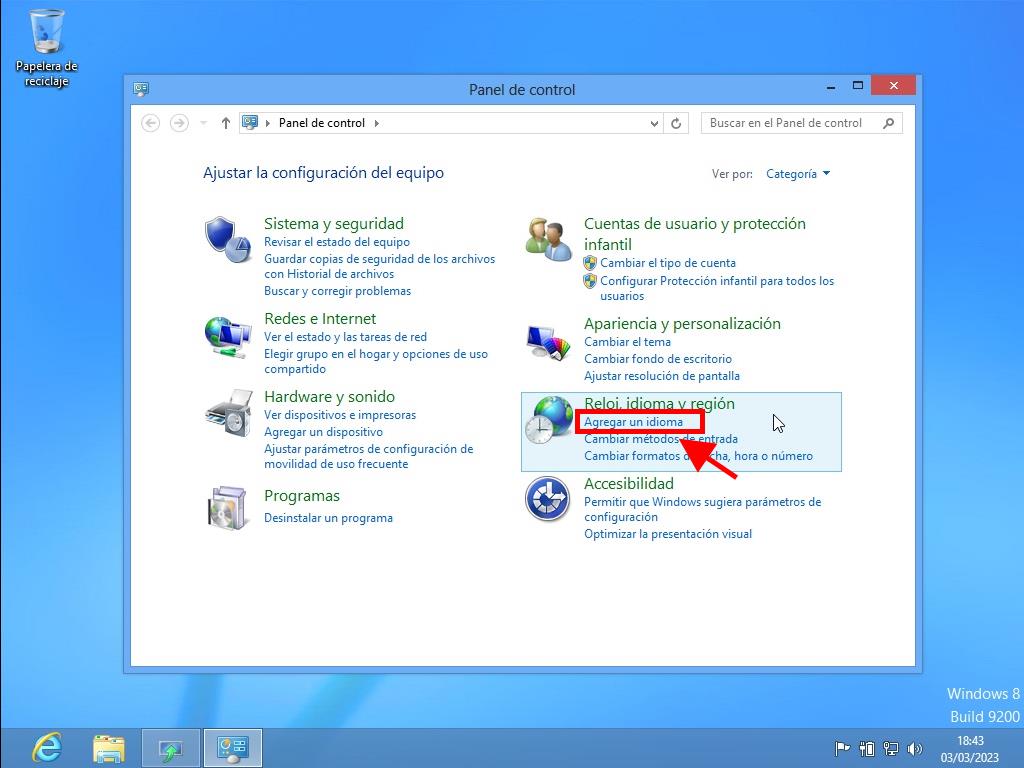
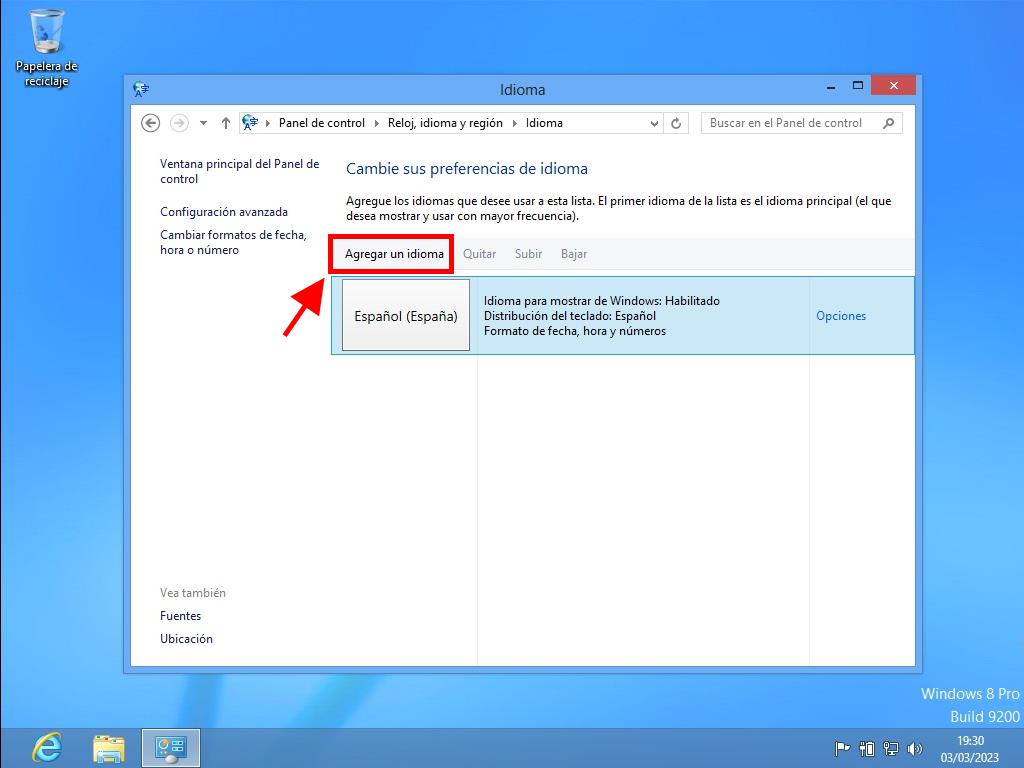
Nota: Si el idioma que necesitas tiene variantes, selecciona la opción y haz clic en Abrir. Después, elige la variante específica de tu preferencia.
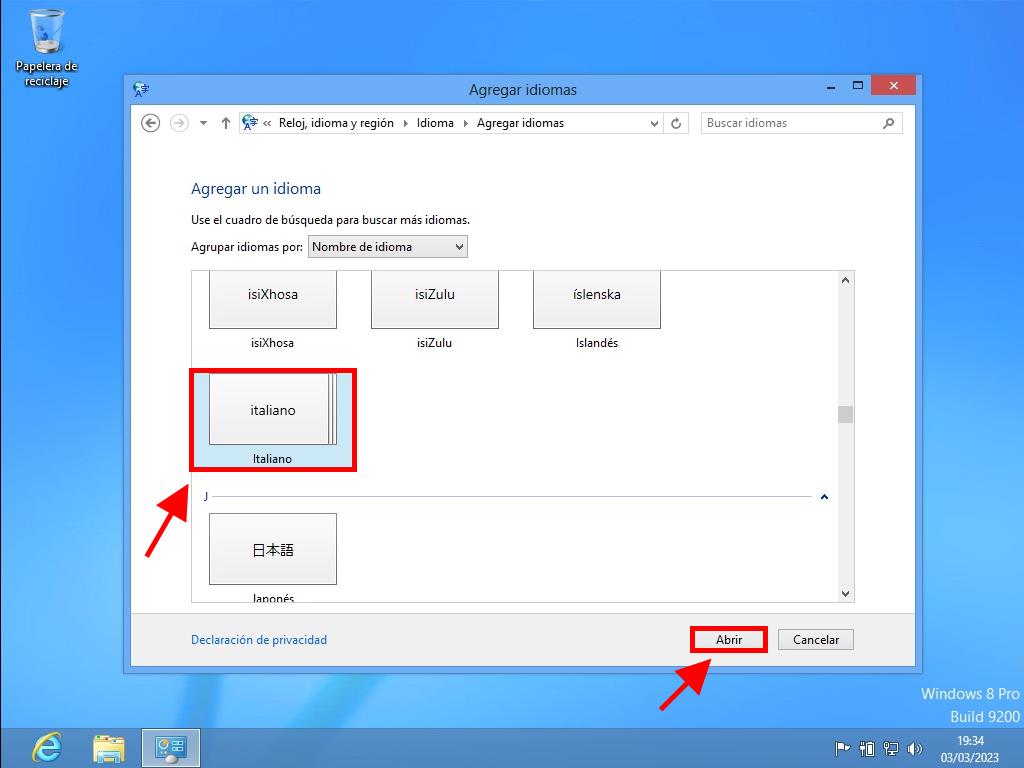
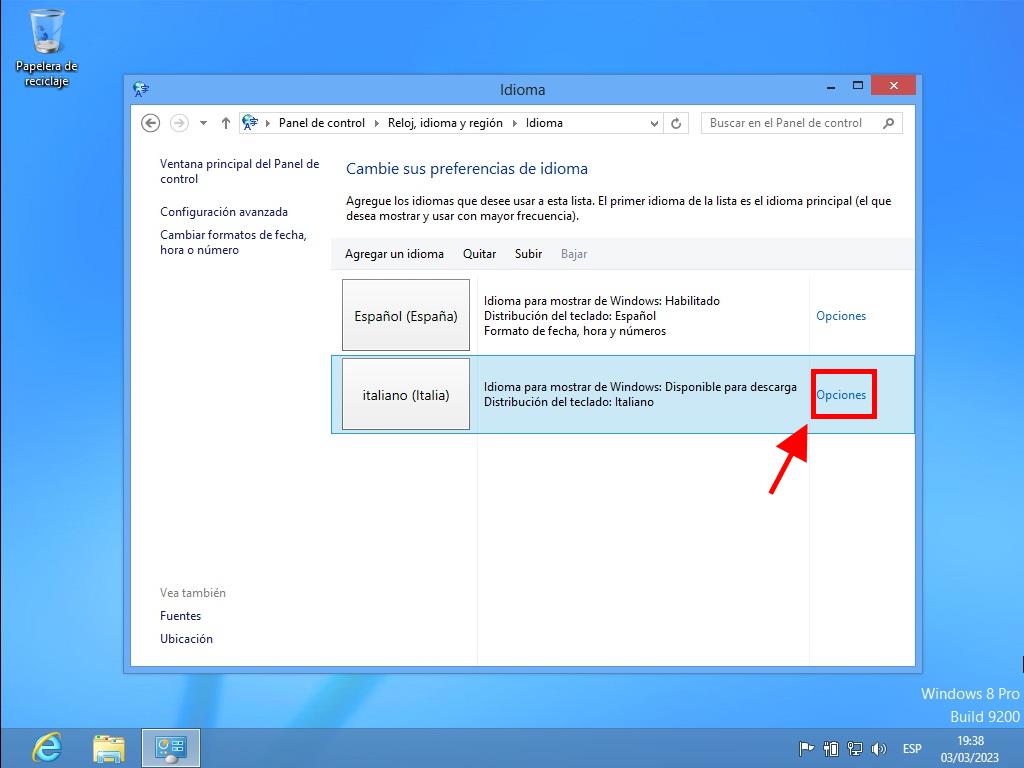
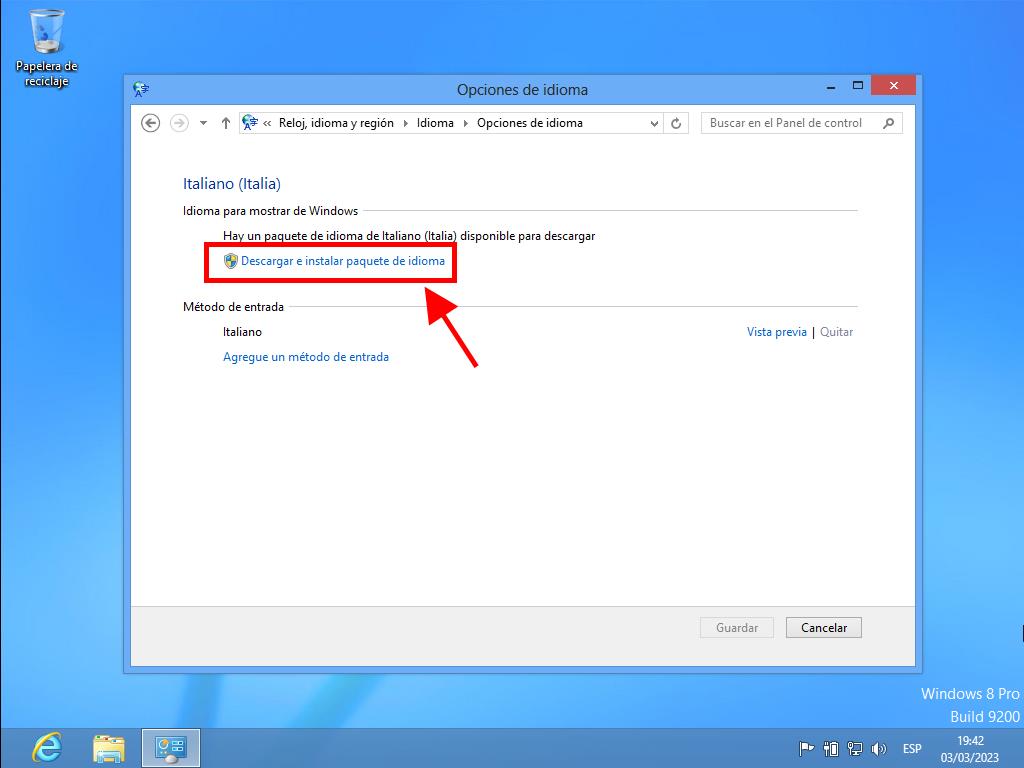
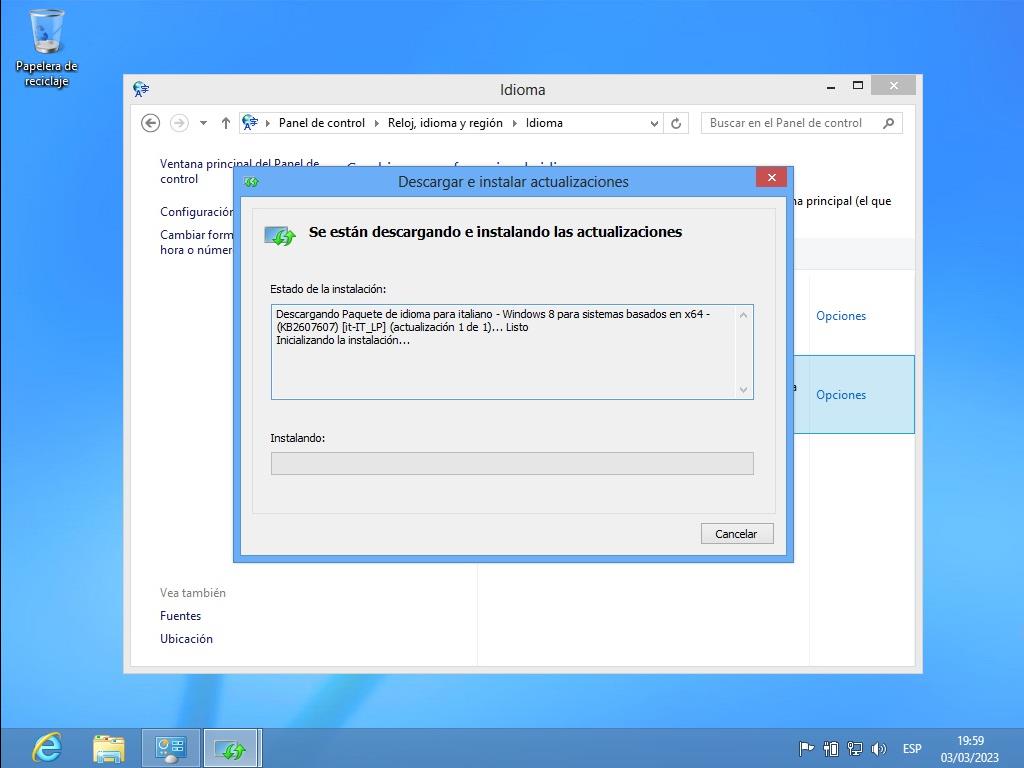
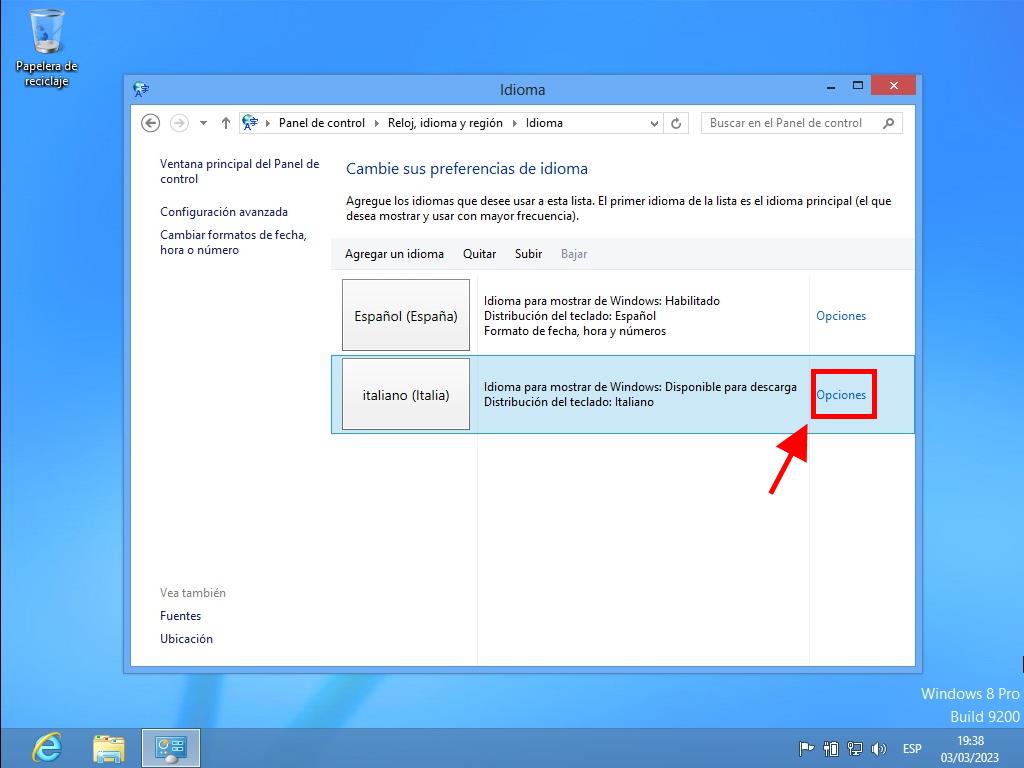
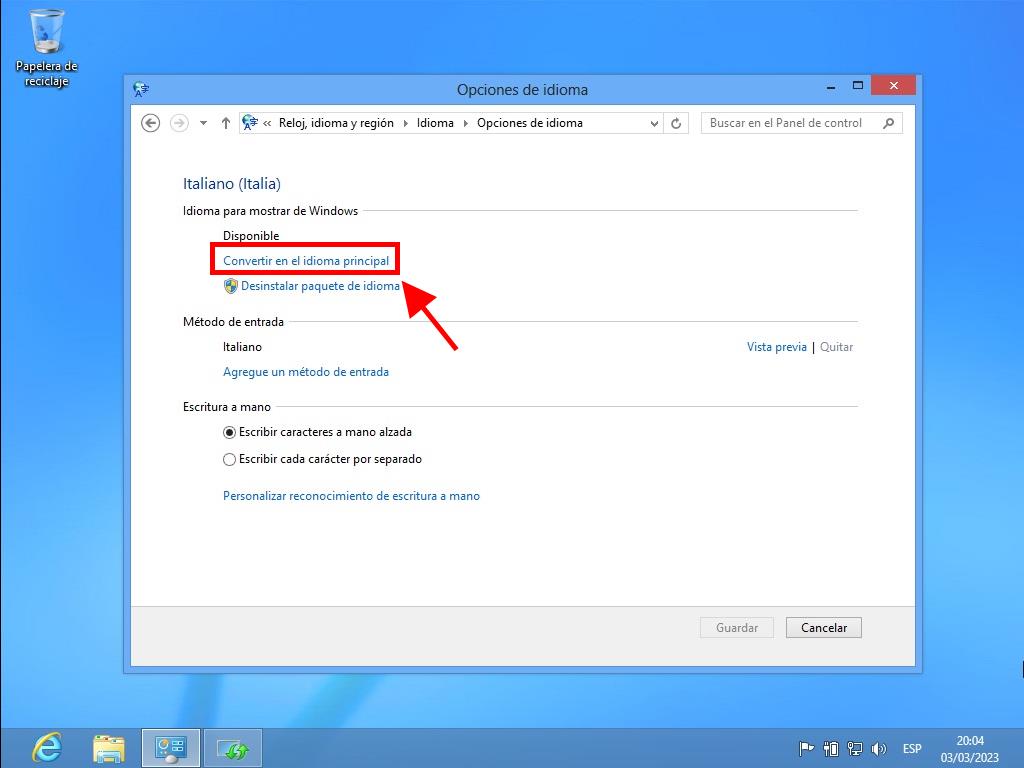
 Iniciar sesión / Registrarse
Iniciar sesión / Registrarse Pedidos
Pedidos Claves de producto
Claves de producto Descargas
Descargas

 Ir a United States of America - English (USD)
Ir a United States of America - English (USD)